Программируемый блок
Программируемый блок - блок, добавленный в обновлении 1.063. Позволяет контролировать системы кораблей с помощью скриптов на языке С#. На данный момент способен управлять всем стандартным функционалом терминала.
Ограничения
Ниже вы найдете список известных ограничений о которых мы знаем, а так же возможные их решения.
- Оператор "foreach" не работает на 64-битной системе.
- Проблема:
- На данный момент использование оператора "foreach" внутри скрипта приведет к "bad program expection" и остановит запуск скрипта. Мы работаем над устранением этой проблемы.
- Решение:
- Все наши внутри-игровые интерфейсы работают со списками "list" как с коллекциями. Пожалуйста, используйте итерационный цикл "for" для работы с ними.
- Лямбда-выражения не работают.
- Проблема:
- На данный момент лямбда-выражения не поддерживаются. Если вы воспользуетесь ими в скрипте, то это вызовет исключение и скрипт не запустится.
- Решение:
- Пожалуйста, используйте методы вместо лямбда-выражений.
- Пользовательские константы и статичные методы не работают.
- Проблема:
- На данный момент использование констант или статичных методов приводит к неработоспособности скрипта.
- Решение:
- Пожалуйста, не используйте в скрипте константы или статичные пользовательские методы.
- Переменные, устанавливаемые пользователем - не сохраняются.
- Проблема:
- Пользовательские переменные используемые в скрипте не сохраняются и после загрузки возвращаются к своим значениям по умолчанию.
- Решение:
- Отсутствует.
Обзор интерфейса
Программируемый блок
Панель программируемого блока на данный момент содержит следующие кнопки:
Edit – открыть редактор для редактирования скриптов и возможности сохранения/загрузки их на диск.
Также вы можете загрузить свои скрипты в "workshop" или загрузить себе скрипты, на которые вы подписаны.
Run – запустить скрипт сохраненный в редакторе. Скрипт будет запущен один раз. Однако эта кнопка является действием в терминале и вы можете соединить ее с сенсором, таймером или добавить на панель быстрого доступа.
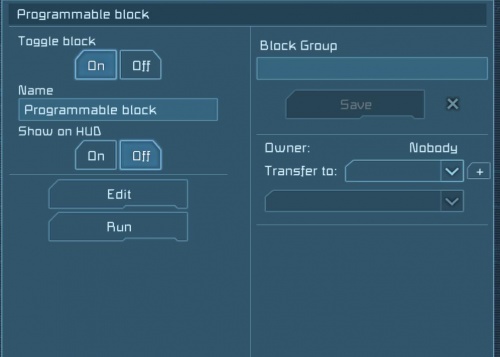
Редактор
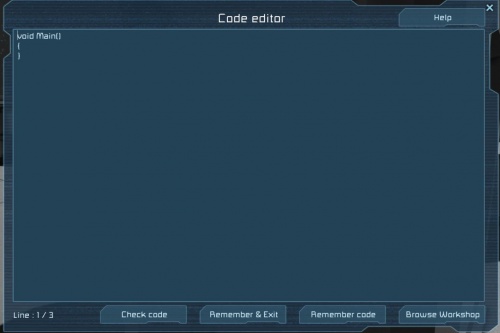
Редактор кода содержит следующие кнопки:
Help – открыть мануал по программированию в игре.
Check code – проверить код на наличие ошибок, а так же возможность использовать данный код.
Remember & Exit – сохранить ваш код, закрывает экран редактора и переведет к панели терминала.
Remember code – сохранить ваш код и оставит экран редактора открытым.
Browse Workshop – открыть окно для управления скриптами, вы можете сохранить/загрузить скрипты на диск, загрузить свои скрипты в "workshop" или загрузить себе скрипты, на которые вы подписаны.
Line counter – отобразить текущую строку кода и общее количество строк в коде.
Экран "Workshop"
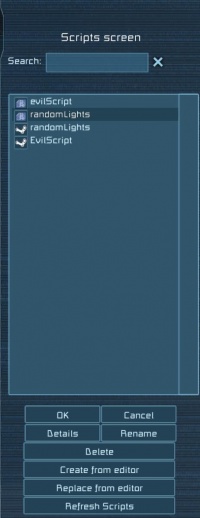
Этот экран аналогичный экрану с чертежами и содержит следующие кнопки:
Ok – загрузить выбранный скрипт в редактор и закроет экран.
Cancel – закрыть экран (изменения не будут внесены в редактор)
Details – открыть экран "детали", где вы можете увидеть описание скрипта.
Rename (только для локальных скриптов) – переименовать выбранный скрипт, если вы попытаетесь переименовать существующий скрипт, игра попросит подтверждение.
Delete (только для локальных скриптов) – удалить выбранный скрипт, после подтверждения.
Create from editor – создать новый скрипт с именем по умолчанию Script_XX, которое начинается с 0, и если скрипт с уже выбранным именем существует, то числовое значение в названии будет повышено. Для примера, первым будет Script_0, далее Script_1 и т.д...
Replace from editor (только для локальных скриптов) – заменить (после подтверждения пользователя) выбранный скрипт на скрипт из редактора.
Refresh Scripts – обновить локальные скрипты и скрипты на которые вы подписаны.
Детали (локальный скрипт)
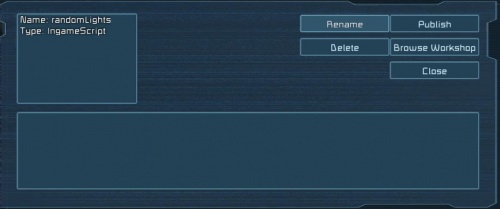
Этот экран показывает детали для локальных скриптов и содержит следующие кнопки:
Rename – переименовать выбранный скрипт, если вы попытаетесь переименовать существующий скрипт, игра попросит подтверждение.
Delete – удалить выбранный скрипт, после подтверждения.
Publish – опубликовать выбранный скрипт в "workshop" и показать странницу с опубликованным скриптом.
Browse Workshop – открыть экран "workshop" для просмотра, а также подписаться на скрипты.
Close – закрыть экран.
Детали ("workshop" скрипт)
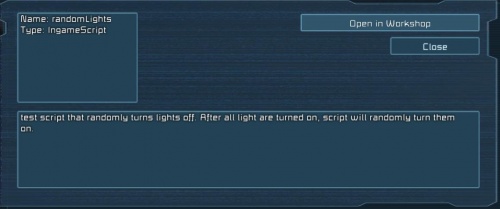
Этот экран показывает детали для скриптов из "workshop" и содержит следующие кнопки:
Open in Workshop – открыть "workshop" страницу скрипта.
Close – закрыть экран.
Гайд по программированию
Доступ к редактору
Только один игрок может редактировать скрипт. Если кто-нибудь откроет занятый программируемый блок и попытается открыть редактор, он получит уведомление о том, что редактор уже открыт.
Метод Main
Метод Main - создается при первом открытии редактора, этот метод является основной точкой входа в ваш скрипт. При переименовании или удаление этого метода скрипт не запуститься и вы получите уведомление.
Пользовательские методы/переменные могут быть определены и использованы но только внутри главного метода "main".
Видимость переменных
Есть два типа переменных для скрипта:
-Local (внутри методов) - эти переменные будут хранить значение только во время выполнения метода.
Подробнее - локальная переменная находится в области видимости до тех пор, пока закрывающая фигурная скобка не укажет конец блока операторов или метода, в котором она объявлена.А так же, объявленная в операторах цикла "for", "while" или подобных им, видима в пределах тела цикла.
-Global (за пределами методов) - эти переменные будут хранить значения при работе всего скрипта.
Подробнее - если переменная должна сохранить значение между отдельными блоками программы, она должна быть определена вне этих методов т.е. глобально.
-После нажатия "Remember & Exit" или "Remember" кнопки, предыдущий скрипт будет переписан и все глобальные переменные будут потеряны.
Компиляция
Когда вы нажмете кнопку “Check code”, код будет скомпилирован, также будет показан результат компиляции.
Процесс компиляции состоит из двух этапов:
-Во первых, код внутри редактора будет проверен на синтаксические ошибки, внутри языка C#
Если во время компиляции возникнут какие-либо ошибки, компиляция будет прервана и вы получите уведомление:
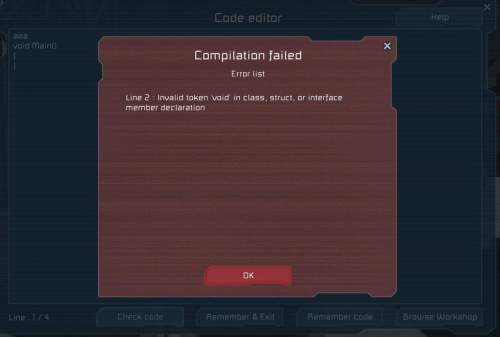
К примеру "ааа" строка была помещена перед главным методом. Это не правильное языковое построение и компиляция будет прервана.
Также в сообщении об ошибке будет показана строка, в которой допущена ошибка и описание ошибки.
-Во вторых, код будет проверен на наличие недопустимых имен или типов. Если во время компиляции возникнут какие-либо ошибки, компиляция будет прервана и вы получите уведомление:
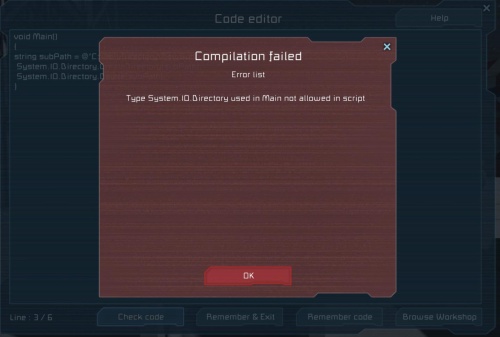
К примеру System.IO.Directory был использован для удаления другого каталога. Это запрещено и вы получите уведомление: “Not allowed type was used in script”.
-Если компиляция и проверка проходит успешно, вы получите уведомление:
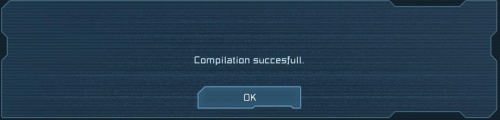
Это означает, что код не содержит ошибок в языке или не разрешенных методов.
Выполнение скрипта
Когда вы нажимаете кнопку "Run" или добавляете действие на панель быстрого доступа, скрипт будет выполнен. На данный момент "Run" должен быть использован вручную, т.е. пользователю нужно нажать кнопку "Run" или добавить действие на панель быстрого доступа.
Скрипт будет выполнен только на сервере, даже если был запущен из клиента, все клиенты будут уведомлены, если запуск скрипта будет прерван.
В случае, если работа скрипта будет прервана, скрипт не запуститься до того момента, пока пользователь не откроет редактор и не отредактирует скрипт.
Вычисление команд
Каждый раз, когда скрипт будет запущен, происходит расчет каждой команда внутри скрипта.
Если количество команд внутри скрипта превышает лимит, запуск будет приостановлен и пользователь будет уведомлен о том, что скрипт слишком сложный для выполнения.
Лимит помогает избежать "заморозки" игры при выполнении скрипта.
 Эта статья является
Эта статья является